MP4
- 1. MP4 Converter +
- 2. Conversion MP4 +
- 3. Other MP4 tips +
يوتيوب هو أقوى مكان لمقاطع الفيديو، بغض النظر عن النوع أو الفئة التي تبحث عنها. يسمح YouTube فقط بمشاهدة مقاطع الفيديو عبر الإنترنت، ولا يوجد خيار للتنزيل. لذلك إذا كنت ترغب في الاستمتاع بمقاطع فيديو YouTube في وضع عدم الاتصال بالانترنت على جهاز iPhone أو iPad أو أجهزة أخرى، يلزم وجود برنامج تنزيل فيديو YouTube جيد. باستخدام هذه البرامج يمكنك تنزيل مقاطع فيديو Youtube بتنسيق MP4 ثم نقلها إلى الأجهزة المطلوبة للمشاهدة بلا إنترنت. لمعرفة المزيد عن برنامج YouTube to MP4 for iPhone اقرأ التالي.
- الجزء 1. كيفية حفظ مقاطع فيديو YouTube على iPhone دفعة واحدة (توفير الوقت)
- الجزء 2. كيفية تنزيل مقاطع YouTube إلى MP4 على iPhone
- الجزء 3. كيفية حفظ ملفات الفيديو على البوم الكاميرا في هاتف iPhone
- الجزء 4. المعرفة الشاملة حول YouTube MP4 بجهاز iPhone
الجزء 1. أفضل برنامج لتنزيل المقاطع من YouTube إلى MP4: كيفية حفظ مقاطع فيديو YouTube على iPhone دفعة واحدة (توفير الوقت)
يُعد تنزيل عدد من مقاطع فيديو YouTube واحدًا تلو الآخر مهمة تستغرق وقتًا طويلاً ومرهقة. لذلك لجعل العملية سريعة وفعالة، Wondershare UniConverter(محول الفيديو Wondershare الأصلي النهائي) يجعل اختيارًا جيدًا لأنه يدعم معالجة الدفعات حيث يمكن تنزيل ملفات متعددة ونقلها في نفس الوقت. يمكنك fhsjo]hl hgfvkhl[ تنزيل مقاطع فيديو YouTube عالية الجودة بتنسيق MP4 وتنسيقات أخرى. Wondershare UniConverter هي أداة تحويل فيديو ممتازة يمكنك من خلالها أيضًا تحويل مقاطع فيديو YouTube التي تم تنزيلها بتنسيقات خاصة بالجهاز لتجنب أي مشاكل في التوافق.
 Wondershare UniConverter - Complet Video Toolbox for Windows / Mac (Catalina Included)
Wondershare UniConverter - Complet Video Toolbox for Windows / Mac (Catalina Included)

- يسمح لـ YouTube بتنزيل MP4 بدون فقد الجودة
- يسهل تنزيل قائمة تشغيل YouTube إلى تنسيق MP4 دفعة واحدة.
- يمكن تنزيل مقاطع فيديو متعددة في وقت واحد باستخدام ميزة معالجة الدفعة.
- سرعة تحميل مقاطع YouTube إلى MP4.
- يسمح بنقل مقاطع فيديو YouTube بصيغة MP4 إلى iPhone والأجهزة الأخرى.
- تحويل الفيديو إلى 1000 صيغة بسرعة 30 مرة أسرع من المحولات الشائعة.
- كل ذلك في صندوق أدوات واحد: مسجل الفيديو وصانع ملفات GIF وضاغط الفيديو ومحرر الفيديو وناسخ أقراص DVD والمزيد.
- Supported OS: Windows NT4/2000/2003/XP/Vista/7/8, and Windows 10 (32 bit & 64 bit), Mac OS 10.15 (Catalina), 10.14, 10.13, 10.12, 10.11, 10.10, 10.9, 10.8, 10.7, 10.6.
خطوة حول كيفية تنزيل مقاطع فيديو YouTube مباشرةًً إلى iPhone بتنسيق MP4:
قبل متابعة الخطوات أدناه، افتح فيديو YouTube أو قائمة التشغيل التي تريد تنزيلها على متصفحك وانسخ عنوان URL الخاص به.
الخطوة 1 افتح برنامج Wondershare YouTube Converter MP4 iPhone.
قم بتحميل وتثبيت وتشغيل UniConverter على جهاز الكمبيوتر / Mac الخاص بك. من التحميل علامة التبويب على الواجهة الرئيسية، انقر علىانسخ رايط URL. سيتم لصق عنوان URL المنسوخ تلقائيًا لبدء تنزيل الفيديو. لتنزيل مقاطع فيديو YouTube بتنسيق MP4 مباشرةً، قم بتفعيل شريط التبديل في أعلى الجانب الأيمن لـوضع التنزيل والتحويل. اختر تنسيق MP4 ودقة الوضوح من مقطع فيديو انقر على
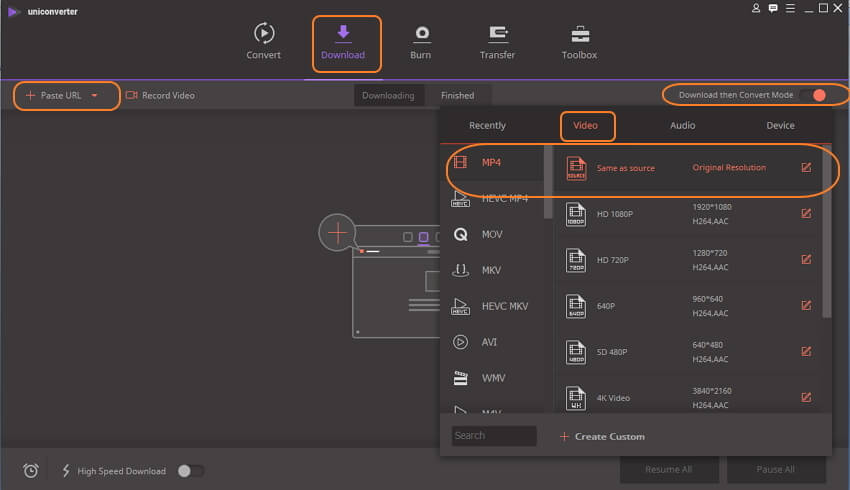
الخطوة 2 انقل مقاطع الفيديو إلى قائمة النقل.
بمجرد اكتمال تنزيل قائمة تشغيل YouTube بتنسيق MP4، سيظهر تحت تبويب حدد قائمة التشغيل وانقر على زر الإضافة إلى النقل يمكنك أيضًا النقر بزر الماوس الأيمن على الفيديو بدلاً من ذلكواختر الإضافة إلى قائمة النقل.

Step 3 نقل مقاطع YouTube إلى جهاز iPhone
بعد ذلك قم بتوصيل جهاز iPhone بجهاز الكمبيوتر / جهاز Mac باستخدام موصل USB. افتح تبويب النقل على واجهة البرنامج، وسيعرض البرنامج الجهاز المتصل وكذلك مقاطع الفيديو التي تم تنزيلها. حدد مقاطع الفيديو التي تريد نقلها إلى جهاز iPhone الخاص بك وانقر على نقل الكل. سيتم نقل مقاطع فيديو YouTube التي تم تنزيلها بتنسيق MP4 إلى جهاز iPhone المتصل في أي وقت من الأوقات

بعد تنزيل مقاطع YouTube بتنسيق MP4، يمكنك تشغيل مقاطع الفيديو على iPhone الخاص بك دون أي متاعب. ومع ذلك قد تكون مساحة التخزين الخاصة بجهاز iPhone الخاص بك محدودة، وقد يكون حجم الفيديو أكبر من اللازم. في هذه اللحظة يمكنكضغط ملفات الفيديو MP4 لجعله أصغر للتشغيل.
الجزء 2. أفضل تطبيق لتحويل مقاطع YouTube إلى MP4 على نظام iPhone: كيفية تنزيل YouTube إلى MP4 على iPhone
تطبيقات iPhone هي أيضًا طريقة رائعة لتنزيل مقاطع فيديو YouTube على هاتفك الذكي بتنسيق MP4. يتوفر عدد من تطبيقات YouTube المجانية والمدفوعة إلى تطبيقات MP4 للجوّال ، مما يسمح بتنزيل مقاطع الفيديو من YouTube ومصادر أخرى للمشاهدة في وضع عدم الاتصال بالانترنت. أحد هذه البرامج اللائقة التي يمكنك الاعتماد عليها هوiDownloader. إنه برنامج مجاني من YouTube إلى MP4 لنظام iOS مع خيار الشراء داخل التطبيق. التطبيق سريع الاستخدام ولديه تصميم بسيط. من أجل الاستفادة من النطاق الترددي للإنترنت الخاص بك بالكامل، يقوم التطبيق بتقسيم عملية التنزيل إلى أجزاء متعددة ، ثم يتم تنزيل هذه الأجزاء معًا. التطبيق يدعم تنزيل غير محدود من HTTP و HTTPS. تتضمن الميزات الإضافية خيار التصفية باستخدام أنواع الملفات ، وسحب وإسقاط دعم الروابط ، واكتشاف الروابط المنسوخة من المتصفح واستئناف وإيقاف الدعم مؤقتًا وإلغاء الخوادم المدعومة.
الجزء 3. كيفية حفظ ملفات الفيديو على ألبوم الكاميرا الخاص بiPhone
تقوم غالبية تطبيقات iOS المستخدمة لتنزيل YouTube ومقاطع الفيديو الأخرى بحفظ الملفات في مجلد جديد. لذلك إذا كنت تبحث عن خيار حفظ مقاطع الفيديو في ألبوم كاميرا iPhone مباشرةً، فأنت بحاجة إلى اختيار تطبيق قادر على القيام بالوظائف. أحد برامج iOS اللائقة هو Titan Downloader. يمكنك باستخدام التطبيق تنزيل مقاطع الفيديو من مصادر مختلفة، وهو يدعم مجموعة من التنسيقات بما في ذلك MP4 و MPEG و MOV و M4V و WAV وغيرها. يمكن بدء تنزيلات متعددة في وقت واحد، وهناك أيضًا خيار لتتبع عملية تنزيل الفيديو.
خطوات تنزيل مقاطع الفيديو وحفظها في لفة كاميرا iPhone:
الخطوة 1: افتح فيديو YouTube على متصفح iPhone الذي تريد تنزيله ونسخ عنوان URL الخاص به.
الخطوة 2: قم بتنزيل تطبيق Titan Downloader وتشغيله على هاتفك. قم بلصق عنوان URL المنسوخ إلى التطبيق وانقر على زر التشغيل لبدء تشغيل الفيديو، ثم انقر على زر تم في الزاوية العلوية اليسرى.

الخطوة 3: الآن، مع تقلص نافذة الفيديو، انقر مع الاستمرار على نافذة الفيديو التي ستفتح قائمة. انقر على التحميل أو التحميل لحفظ الفيديو في التطبيق.

الخطوة 4: بعد ذلك في أسفل الشاشة، انقر على تبويبمقاطع الفيديو ثم انقر مع الاستمرار فوق رمز الفيديو وحدد الحفظ إلى البوم الكاميرا.سيتم حفظ الفيديو الذي تم تنزيله بنجاح في ألبوم كاميرا iPhone الخاص بك.
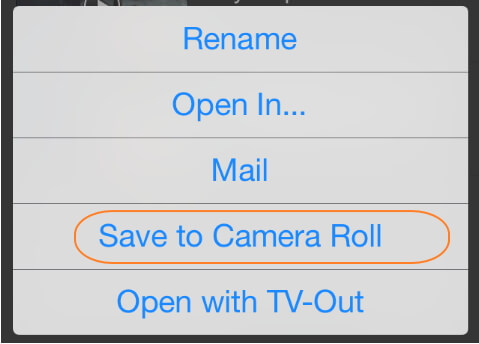
الجزء 4. المعرفة الشاملة حول YouTube MP4 iPhone
1. كيف تتجنب مشاكل عدم التوافق في التنسيق مع YouTube MP4 iPhone؟
يتيح برنامج تنزيل الفيديو الجيد تنزيل مقاطع الفيديو من YouTube إلى تنسيق MP4 على جهاز الكمبيوتر الخاص بك بجودة عالية، والتي يمكن بعد ذلك نقلها إلى جهاز iPhone الخاص بك والأجهزة الأخرى. ومع ذلك قد تكون هناك مشكلات توافق في كثير من الأحيان عندما لا تعمل مقاطع الفيديو التي تم تنزيلها على هاتفك. في مثل هذه الحالات يكون الحل الأفضل هو تحويل مقاطع الفيديو التي تم تنزيلها بتنسيق متوافق مع iPhone. Wondershare UniConverter هو برنامج جيد أيضًا لأنه يدعم تحويل تنسيق متوافق مع جهاز معين، بما في ذلك iPhone و iPad وغيرها.
2. كيفية تغيير مقاييس الملف حسب الحاجة؟
يمكنك باستخدام برنامج احترافي مثل UniConverter تغيير معلمات الملف لمقاطع فيديو YouTube التي تم تنزيلها مثل الدقة وحجم الملف ومعدل البت ومعدل الإطارات وغيرها إذا لزم الأمر. لذلك إذا كانت لديك مشكلات في المساحة على هاتفك، فيمكنك تقليل حجم الملف والمعلمات الأخرى لمقاطع فيديو Youtube التي تم تنزيلها.
3. كيف يمكن تخصيص مقاطع فيديو YouTube؟
يمكنك تخصيص مقاطع فيديو YouTube التي تم تنزيلها عن طريق قطع جزء مقاطع الفيديو وإضافة علامة مائية وإضافة ترجمات وغيرها باستخدام Wondershare UniConverter. يمكنك نقلها إلى iPhone الخاص بك ومشاركتها مع أحبائك بمجرد تخصيص مقاطع الفيديو.
